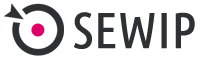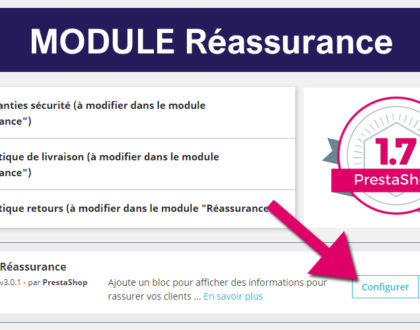Maintenance PrestaShop 1.7

by Sewip
Activer la maintenance PrestaShop 1.7
La maintenance PrestaShop permet de visualiser le front-office du site e-commerce comme s’il était en ligne, mais sans que les internautes puissent le voir.
Elle s’avère très utile pour finaliser la mise en place des contenus et réaliser des évolutions comme les mises à jour ou l’ajout de nouveaux modules PrestaShop.
Comment activer le mode maintenance ?
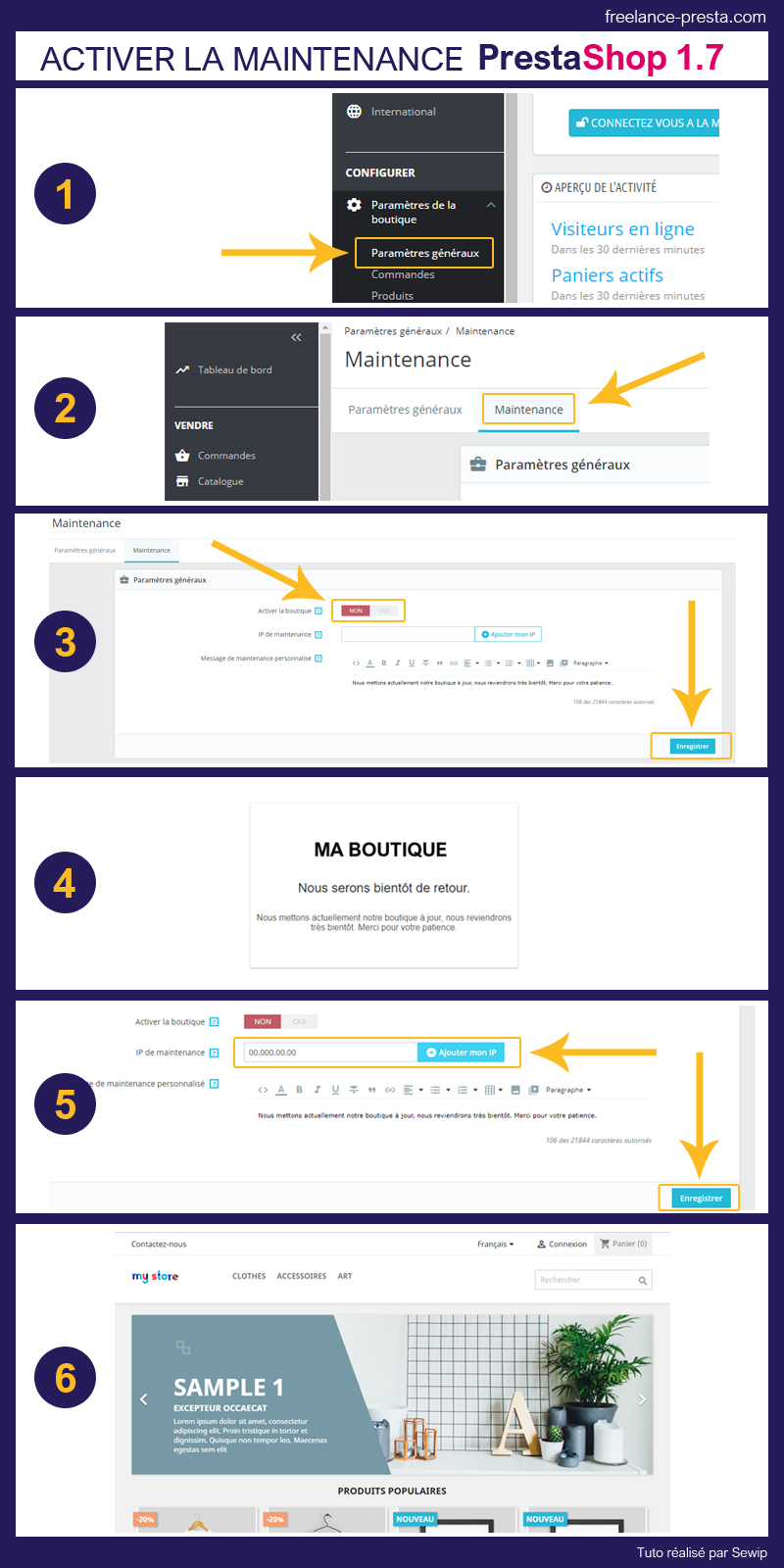
Les étapes :
- Connectez-vous au back-office de votre site PrestaShop 1.7 puis rendez-vous dans « Paramètres de la boutique > Paramètres généraux »
- Cliquez sur l’onglet « Maintenance »
- Cliquez sur « Non » face au label [Activer la boutique] puis cliquez sur le bouton « Enregistrer »
- La boutique est passée en mode maintenance, votre logo et le message suivant apparaissent en front-office
- Pour vous permettre de visualiser le front-office sans que les internautes ne puissent le voir vous devez renseigner votre adresse IP. Cliquez sur le bouton « Ajouter mon IP », personnalisez le message d’attente si désiré, puis cliquez sur le bouton « Enregistrer »
- Vous pouvez voir votre site e-commerce, tandis que les internautes continuent de visualiser la page de maintenance
Comment ça fonctionne…
Il se peut que le lendemain vous aperceviez à nouveau la page de maintenance au lieu de votre boutique. Cela signifie que votre adresse IP n’est pas fixe et qu’elle a changé. Dans ce cas ajoutez à nouveau votre adresse IP comme indiqué à l’étape n°5 et vous apercevrez à nouveau votre site PrestaShop.
Ajouter l’adresse IP d’un collègue
Si vous travaillez à plusieurs sur le site e-commerce, chaque personne peut ajouter son adresse IP dans le mode maintenance PrestaShop 1.7. Les adresses IP seront inscrites les unes à coté des autres séparées d’une virgule.
Pour vos collaborateurs et partenaires qui ne disposent pas d’un accès admin, vous n’êtes pas forcé de passer obligatoirement par le bouton [Ajouter mon IP]. Vous pouvez ajouter manuellement une adresse IP en réalisant un simple copier/coller.
Votre adresse IP est : 216.73.216.15
Précaution et mise en garde
Faites attention à la durée du mode maintenance pour ne pas perdre votre SEO !
Si votre boutique PrestaShop est déjà référencée dans Google, assurez-vous qu’elle ne reste pas trop longtemps en « mode maintenance » afin de ne pas nuire à son référencement naturel.
En effet si Google ne parvient pas à explorer les pages de votre site e-commerce durant une trop longue période il se pourrait qu’elles soient désindexées, c’est à dire ne plus apparaître dans les résultats de recherche.
Dans quelle situation activer la maintenance ?
- Votre prestataire vient de livrer votre boutique en ligne et vous avez besoin de temps pour finaliser les contenus avant la mise en ligne
- Vous ajoutez un nouveau module qui nécessite un paramétrage
- Vous réalisez la mise à jour des modules PrestaShop de votre boutique en ligne
- Vous changez de thème PrestaShop sur votre site e-commerce
- (…)
Il ne sera pas nécessaire de passer votre boutique PrestaShop en mode maintenance pour créer un article de blog ou une nouvelle fiche produit : faites juste en sorte que l’élément ne soit pas activé depuis son espace dédié en back-office.
La version de test de votre site e-commerce
Une version de développement de votre site e-commerce est indispensable
Notez qu’il sera plus prudent et même préférable de disposer d’une boutique de développement (une copie conforme de votre site de production) pour réaliser vos tests et ainsi réduire le temps d’activation du mode maintenance.
Cela vous permettra de réaliser les modifications en amont sur le site de développement, puis quand tout sera prêt et testé vous n’aurez plus qu’à reproduire l’ensemble de ces changements sur votre site de production en un temps record.
Pascale, freelance PrestaShop
Articles de blog

PrestaShop 1.7 – Smarty global variables
10/02/2019